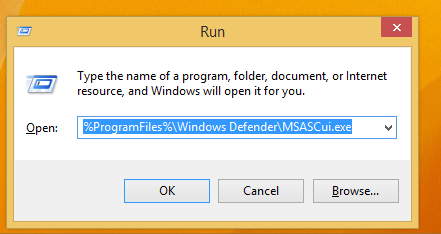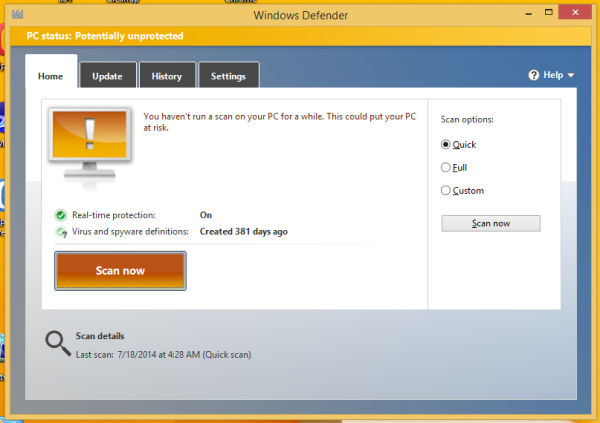„Windows Defender“ yra antivirusinė apsaugos programinė įranga, teikiama kartu su „Windows 8“. Nors ji yra mažiau efektyvi nei trečiųjų šalių sprendimai, ji suteikia pagrindinį apsaugos lygį. Daugelis vartotojų yra patenkinti apsauga, kurią ji siūlo operacinei sistemai apsaugoti. Tačiau „Windows Defender“ nėra pranešimų srities (sistemos dėklo) piktogramos. Šiame straipsnyje mes pamatysime, kaip greitai paleisti „Windows Defender“ ir paleisti tiesiogiai vienu paspaudimu.
Viskas, ko reikia norint jį paleisti, yra vykdyti MSASCui.exe failą.
- Paspauskite Win + R spartieji klavišai kartu klaviatūroje, kad atidarytumėte Vykdyti dialogą. Patarimas: žr galutinis visų „Windows“ sparčiųjų klavišų su „Win“ klavišais sąrašas, jei jus domina ).
- Lauke Vykdyti įveskite:
% ProgramFiles% Windows Defender MSASCui.exe
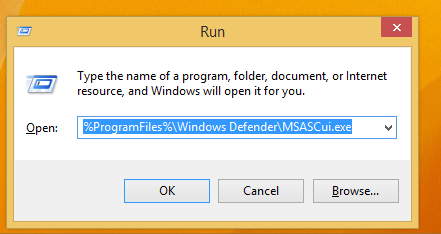
- „Windows Defender“ atsidarys:
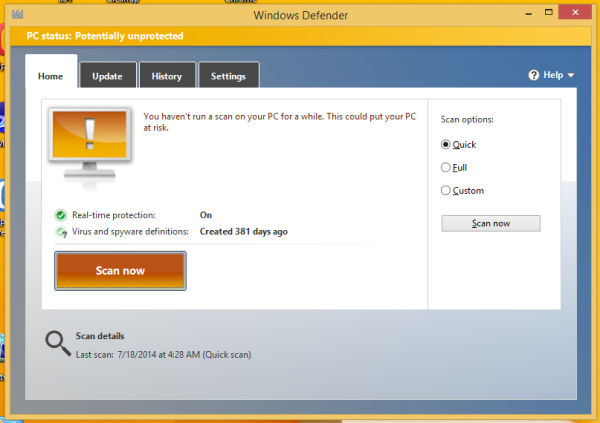
Galite sukurti spartųjį klavišą, kad jis būtų greičiau paleistas, ir taip pat priskirti kuriamą spartųjį klavišą, kad galėtumėte jį pasiekti iš bet kurios programos, kaip aprašyta šiame straipsnyje: Pridėkite visuotinius sparčiuosius klavišus, kad galėtumėte paleisti mėgstamas programas „Windows 8.1“ .
Viskas.